Comment installer Owncloud sur Centos / Rhel 9/8
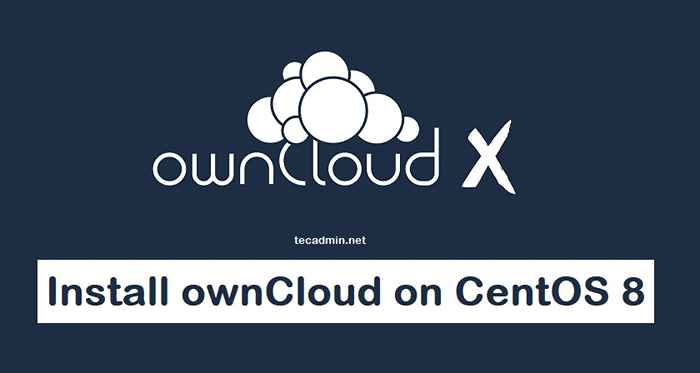
- 2070
- 247
- Lucas Bernard
OwnCloud est un logiciel gratuit et open source qui fournit un moyen sécurisé et pratique de stocker, de partager et d'accès aux fichiers et aux données de n'importe où dans le monde. Avec OwnCloud, vous pouvez avoir votre propre serveur de cloud personnel et profiter des avantages de stocker vos données dans un emplacement sécurisé et accessible. Dans cet article, nous vous guiderons tout au long du processus d'installation de Owncloud 10 sur Centos / Rhel 9/8.
Centos / Rhel 9/8 sont des distributions Linux populaires qui sont largement utilisées comme systèmes d'exploitation de serveur. En suivant ce guide, vous pouvez facilement configurer votre propre serveur de cloud personnel à l'aide de Owncloud 10 et Centos / Rhel 9/8.
Prérequés
- Un serveur avec CentOS / RHEL 9/8 installé et accéder à l'utilisateur racine ou à un utilisateur avec des privilèges administratifs
- Un minimum de 2 Go de RAM est recommandé
- Un minimum de 1 Go d'espace de stockage est recommandé
Étape 1: Mettez à jour le système
Avant d'installer un nouveau logiciel, il est recommandé de mettre à jour le système en exécutant la commande suivante:
Mise à jour Sudo Yum Étape 2: Installez Apache et Mariadb
Pour configurer OwnCloud, vous devez avoir un serveur de lampes en cours d'exécution sur votre système CentOS 8. Si vous avez déjà une pile de lampe en cours d'exécution, sautez cette étape, utilisez les commandes suivantes pour l'installer.
- Installez Apache2:
sudo dnf installer httpd - Installer et sécuriser MariADB:
sudo dnf installer mariadb-serversudo mysql_secure_installationUtilisez ce tutoriel pour les étapes d'installation complets de MySQL sur CentOS 8.
- Installation de PHP:
Commençons par l'installation de PHP 5.6 ou une version supérieure.
sudo dnf installer php php-gd php-curl php-zip php-dom php-xml php-simplexml php-mbstring php-intl php-json
Étape 3: Télécharger OwnCloud Source
Après avoir réussi à configurer le serveur LAMP sur votre système, téléchargeons le dernier OwnCloud à partir de son site officiel.
wget https: // télécharger.owncloud.com / server / stable / owncloud-complete-latest.le goudron.bz2
Ensuite, extraire les archives téléchargées sous la racine du document du site Web et configurer les autorisations appropriées sur les fichiers et les répertoires.
sudo tar xjf owncloud-complete-latest.le goudron.bz2sudo mv owncloud / var / www /sudo chown -r apache: apache / var / www / owncloudsudo chmod -r 755 / var / www / owncloud
OwnCloud conserve ses données sous un répertoire distinct. Nous vous suggérons de garder cela en dehors du répertoire d'application OwnCloud. Créez donc un répertoire comme ci-dessous et définissez une permission appropriée pour permettre au serveur Web d'écrire des fichiers.
mkdir -p / var / owncloud / datasudo chown -r apache: apache / var / owncloud / owncloudsudo chmod -r 755 / var / owncloudowncloud
Étape 4: Créer une base d'utilisateurs et une base de données MySQL
Après avoir extrait le code, créons une base de données MySQL et un compte utilisateur pour la configuration de OwnCloud. Utilisez l'ensemble de commandes suivant pour vous connecter au serveur MySQL et créer une base de données et un utilisateur.
mysql -u root -pEntrer le mot de passe:"> Créer une base de données OwnCloud;"> Créer un utilisateur 'owncloud' @ 'localhost' identifié par '_password_';"> Accorder tout sur Owncloud.* à 'owncloud' @ 'localhost';"> Privilèges de rinçage;"> Quitter;
Étape 5: Configurer Apache
Maintenant, créez un fichier de configuration Apache et configurez OwnCloud Alias. Cela nous permettra d'accéder à Owncloud en tant que URL sous-répertoire.
Créer et modifier le fichier:
sudo vim / etc / httpd / confre.d / owncloud.confli Ajouter le contenu ci-dessous:
Alias / OwnCloud "/ var / www / owncloud" Options + suitSyMLinks ALLYOVERRIDE All dav off setenv home / var / www / owncloud setenv http_home / var / www / owncloud| 12345678910111213 | Alias / owncloud "/ var / www / owncloud" |
Enregistrez et fermez le fichier. Puis redémarrez le service Apache pour recharger le fichier de configuration.
sudo systemctl redémarrer httpd Étape 6: Exécutez le programme d'installation Web OwnCloud
Ouvrez votre navigateur Web et visitez l'URL http: // votre server-ip / owncloud pour accéder à l'interface Web OwnCloud. Vous serez invité à saisir les informations de base de données MARIADB et les informations du compte administrateur. Remplissez les informations requises et cliquez sur le bouton «Finisser la configuration».
http: // webhost.técadmin.net / owncloud /
Entrez de nouvelles informations d'administration pour créer un compte d'administration et fournissez l'emplacement du dossier de données.
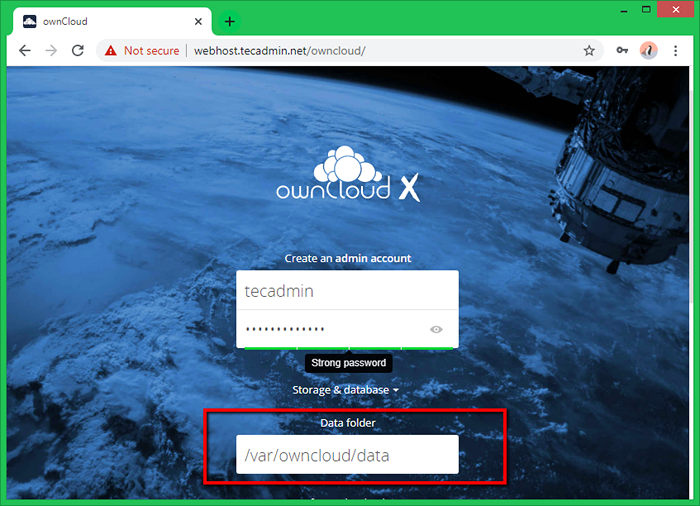 Créer un compte d'administration
Créer un compte d'administrationMaintenant, faites glisser votre page vers le bas et saisissez les informations d'identification de la base de données et cliquez sur Configuration de la fin.
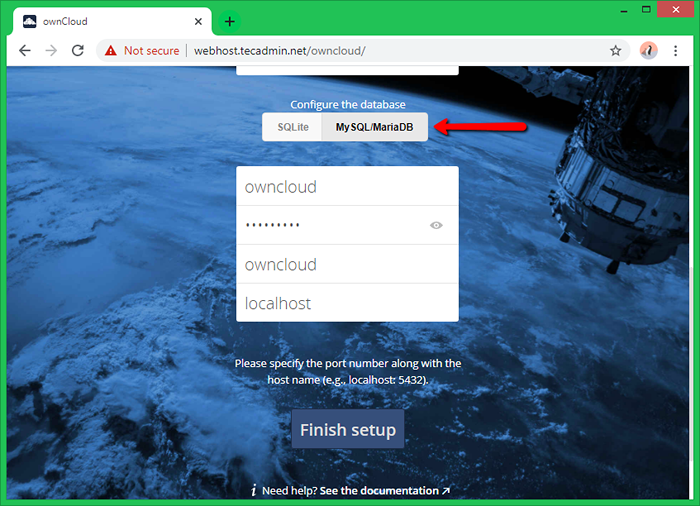 Configuration des informations d'identification de la base de données
Configuration des informations d'identification de la base de donnéesUne fois la configuration terminée, vous obtiendrez le tableau de bord d'administration. Où vous pouvez créer un utilisateur et des groupes, leur attribuer des autorisations, etc.
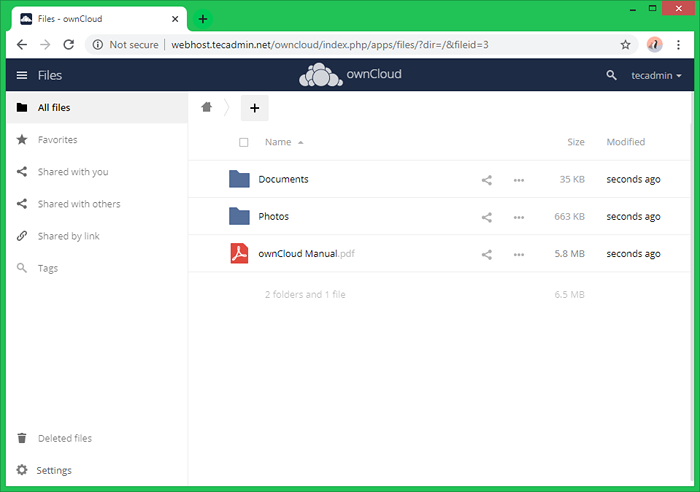 Tableau de bord Owncloud
Tableau de bord OwncloudToutes nos félicitations! Vous avez réussi à installer OwnCloud 10 sur Centos / Rhel 9/8. Vous pouvez maintenant démarrer le téléchargement et le partage de fichiers et de données avec votre propre serveur de cloud personnel.
Conclusion
En conclusion, l'installation de Owncloud 10 sur Centos / Rhel 9/8 est un processus simple qui nécessite des compétences de base en administration Linux. Avec OwnCloud, vous pouvez avoir un moyen sécurisé et pratique de stocker, de partager et d'accéder à vos fichiers et données de n'importe où dans le monde.
- « Comment installer redis sur centos 8
- Magento 2 Code-base et script de sauvegarde de la base de données »

